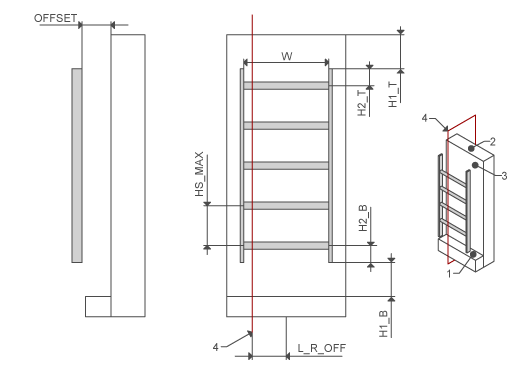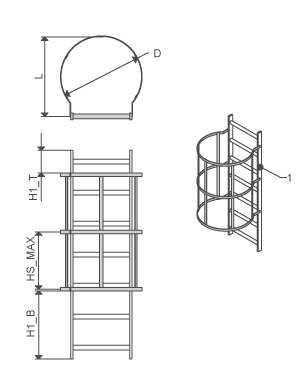예제: 사다리 및 사다리 케이지 어셈블
1. 구조물(Framework) >
 새 장비 요소(New Equipment Element)
새 장비 요소(New Equipment Element)를 클릭합니다.
새 컴포넌트(New Component) 대화 상자가 열립니다.
2. 사다리를 어셈블하려면
STEEL CONSTRUCTION MM 또는
STEEL CONSTRUCTION INCH 라이브러리 폴더의
LADDERS 폴더에서
LADDER_1이 선택되어 있고, 이 항목이
유형 선택(Select Type) 영역에 나타나는지 확인합니다. 이 항목이 선택되어 있지 않으면

을 클릭하여 라이브러리에 액세스하고 해당 항목을 선택합니다.
3. 다음(Next)을 클릭합니다. 요소 정의(Element Definition) 대화 상자가 열립니다. 첫 번째 필수 서피스에 대한 참조 컬렉터가 활성 상태입니다.
4. 미리 보기에 표시된 서피스를 선택합니다.
5. 4단계를 반복하여 모든 필수 참조를 선택합니다.
6. 설정(Settings) 탭을 클릭합니다.
7. 테이블에서 필요한 대로 추가 요소 크기(예: 형강 및 스레드)를 선택합니다.
8. 필요에 따라 선택적 확인란을 선택하거나 선택 취소합니다.
9. 필요한 경우 치수를 입력합니다.
10. 미리 보기(Preview)를 클릭하여 사다리를 미리 보기로 생성하고, 확인(OK)을 클릭하여 정의를 사용하여 사다리를 생성하거나 취소(Cancel)를 클릭하여 취소합니다.
11. 사다리에 보안 케이지를 추가하려면
STEEL CONSTRUCTION MM 또는
STEEL CONSTRUCTION INCH 라이브러리 폴더의
LADDERS 폴더에서
LADDER_CAGE_1이 선택되어 있고, 이 항목이
유형 선택(Select Type) 영역에 나타나는지 확인합니다. 이 항목이 선택되어 있지 않으면

을 클릭하여 라이브러리에 액세스하고 해당 항목을 선택합니다.
12. 케이지에 대해 3~ 9단계를 반복합니다.
13. 미리 보기(Preview)를 클릭하여 사다리 케이지를 미리 보기로 생성하고, 확인(OK)을 클릭하여 정의를 사용하여 사다리 케이지를 생성하거나 취소(Cancel)를 클릭하여 취소합니다.
유형 | 미리 보기 | 서피스 | 옵션 | 값 |
LADDER_1 | | Bottom plane Top plane Attachment plane Center plane | Top level tread Bottom level tread | L_R_OFF W HS_MAX H1_T H2_T H1_B H2_B OFFSET |
LADDER_CAGE_1 | | Ladder cage | | D L HS_MAX H1_T H1_T H1_B |
 새 장비 요소(New Equipment Element)를 클릭합니다. 새 컴포넌트(New Component) 대화 상자가 열립니다.
새 장비 요소(New Equipment Element)를 클릭합니다. 새 컴포넌트(New Component) 대화 상자가 열립니다. 새 장비 요소(New Equipment Element)를 클릭합니다. 새 컴포넌트(New Component) 대화 상자가 열립니다.
새 장비 요소(New Equipment Element)를 클릭합니다. 새 컴포넌트(New Component) 대화 상자가 열립니다. 새 장비 요소(New Equipment Element)를 클릭합니다. 새 컴포넌트(New Component) 대화 상자가 열립니다.
새 장비 요소(New Equipment Element)를 클릭합니다. 새 컴포넌트(New Component) 대화 상자가 열립니다. 을 클릭하여 라이브러리에 액세스하고 해당 항목을 선택합니다.
을 클릭하여 라이브러리에 액세스하고 해당 항목을 선택합니다. 을 클릭하여 라이브러리에 액세스하고 해당 항목을 선택합니다.
을 클릭하여 라이브러리에 액세스하고 해당 항목을 선택합니다.